Microsoft Edge怎么打开默认下载文件夹
来源:网络收集 点击: 时间:2024-03-12【导读】:
Microsoft Edge怎么打开默认下载文件夹,我们在使用edge下载文件或者是软件的时候,我们需要打开默认下载文件夹才可以看到具体内容,那么如何操作呢?小白就告诉大家Microsoft Edge怎么打开默认下载文件夹品牌型号:Magicbook 系统版本:操作系统:Windows 10 软件版本:Microsoft Edge88.0.705.63方法/步骤1/7分步阅读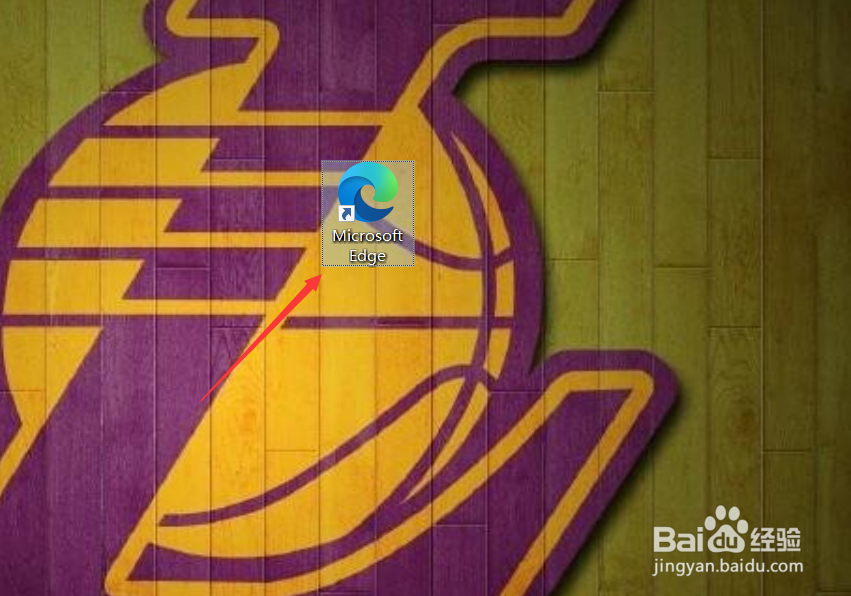 2/7
2/7 3/7
3/7 4/7
4/7 5/7
5/7 6/7
6/7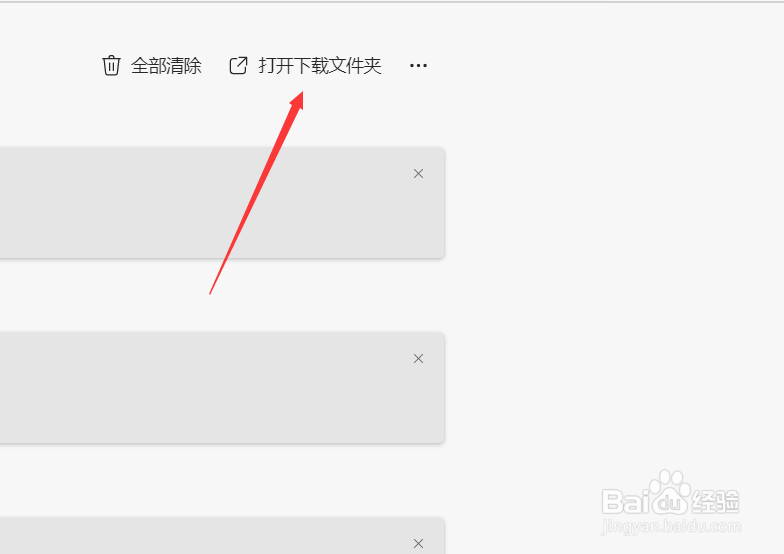 7/7
7/7 总结1/1
总结1/1
我们在电脑桌面上找到我们的Edge浏览器,点击进入。
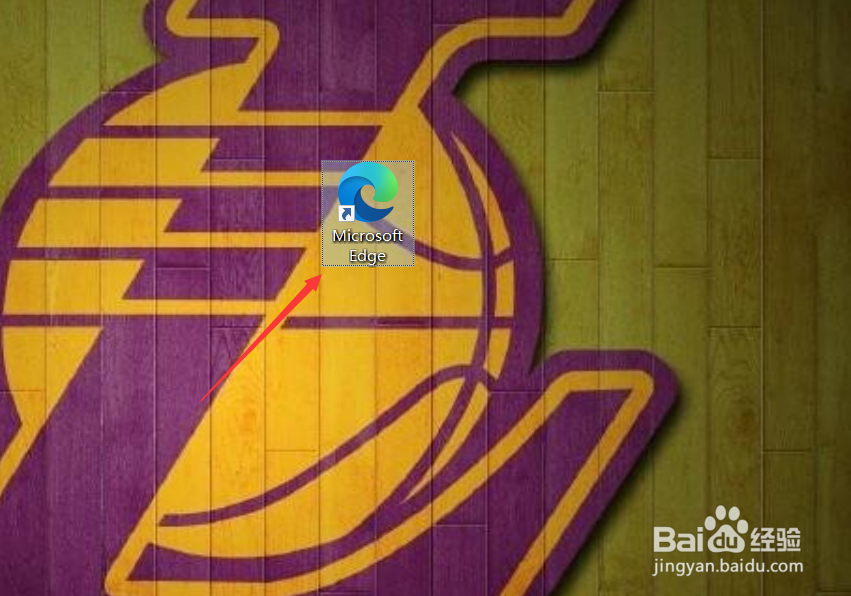 2/7
2/7进入之后,我们直接查看一下浏览器右上角。
 3/7
3/7在这个地方, 有一个三个点的图标,点击一下。
 4/7
4/7这样,我们就会弹出一个子菜单,其中有一个内容叫做下载,点击一下。
 5/7
5/7这样我们就可以弹出一个新的界面,我们在这里看一下下载选项卡中的右上角内容。
 6/7
6/7这个地方有一个打开下载文件夹,点击一下。
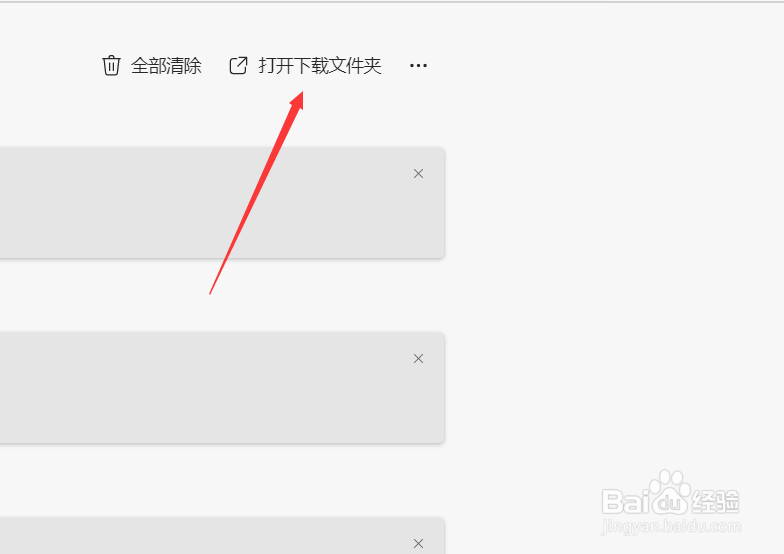 7/7
7/7我们这样就来到了文件夹当中,里面如果下载了内容就可以查看了。
 总结1/1
总结1/11.点击三个点图标弹出主菜单。
2.选择下载内容。
3.点击打开下载文件夹即可。
注意事项Tips:下载安装完毕之后就可以删除了。
版权声明:
1、本文系转载,版权归原作者所有,旨在传递信息,不代表看本站的观点和立场。
2、本站仅提供信息发布平台,不承担相关法律责任。
3、若侵犯您的版权或隐私,请联系本站管理员删除。
4、文章链接:http://www.1haoku.cn/art_327397.html
 订阅
订阅